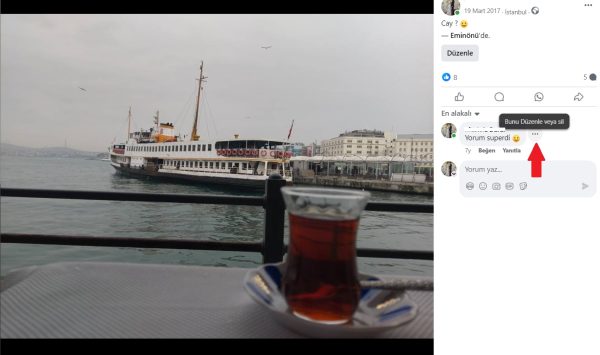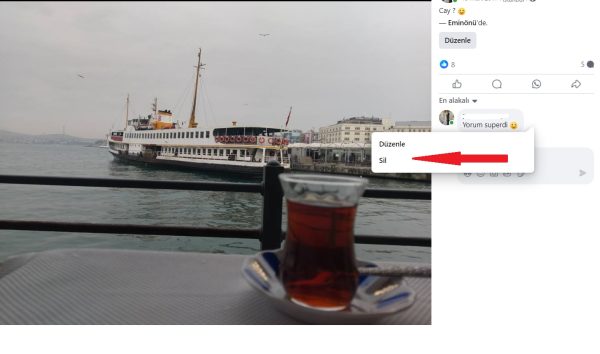Instagram’da Yorum Sorunları yaşıyorsanız ve nasıl çözeceğinizi bilmiyorsanız, makalemizde bu konuyla ilgili merak edilenleri bulabileceksiniz.
Pazarlamacıların sıklıkla karşılaştığı zorluklardan birisi de, sosyal medya platformlarında takipçilerden gelen olumsuz yorumlarla nasıl başa çıkacaklarıdır.
Yorumları denetlemek, çevrimiçi itibarınızı korumak için çok önemlidir ve uygunsuz veya olumsuz mesajlara hızlı ve uygun bir şekilde yanıt vermeniz bu noktada çok önemlidir. Ancak Instagram’daki yorumları bazen silmeniz gerekebilir. Bu yazımızda, markanızın imajının bozulmadan kalması için Instagram’daki bir yorumu doğru ve etkili bir şekilde nasıl sileceğinizi sizlere anlatacağız.
Instagram yorumlarını silme hakkında bilmeniz gerekenler
- Yanlışlıkla bir şey söyleyip yazdıysanız veya yanlış bir bilgi paylaştıysanız, yorumu hızla kaldırabilirsiniz
- Sadece kendi yorumlarınızı ve gönderilerinizdeki diğer kişilerin yorumlarını silebilirsiniz
- Size ait olmayan gönderilerdeki yorumları kaldıramazsınız
- Instagram kullanıcıları yorumları düzenleyemez. Ancak istenmeyen yorumu silebilir ve yerine yenisini ekleyebilirsiniz
- Yorumları toplu olarak silebilirsiniz, aynı anda en fazla 25 yorum olabilir
Instagram hesabınızla ilgili başka bir sorunla karşılaşırsanız, her zaman e-posta yoluyla Instagram desteğine başvurabilirsiniz.
Instagram’da yorum nasıl silinir?
Adım 1 : Android cihazınızda Instagram uygulamasını açarak söz konusu Instagram gönderisini bulun .
Adım 2 : Instagram uygulamasını açtıktan sonra Bildirimler bölümüne giderek gönderinize yapılan en son yorumları görebilirsiniz.
Adım 3 : Gönderiyle ilişkili her yorumu görüntülemek için, gönderiyi görüntülerken Yorumlar simgesine dokunun.
Adım 4 : Silmek istediğiniz yorumu, ister kendinize ait isterse başka birine ait olsun, burada bulun.
Adım 5 : Bir yorumu seçmek için akıllı telefonunuzda üzerine dokunup basılı tutun.
Adım 6 : iOS kullanıcıları bir yorumu sola kaydırarak silebilir. Bir çöp kutusu simgesi görünecektir, üzerine dokunun.
Adım 7 : Android Telefonda yorumu kaldırmak için üst araç çubuğundaki Çöp Kutusu simgesine dokunun.
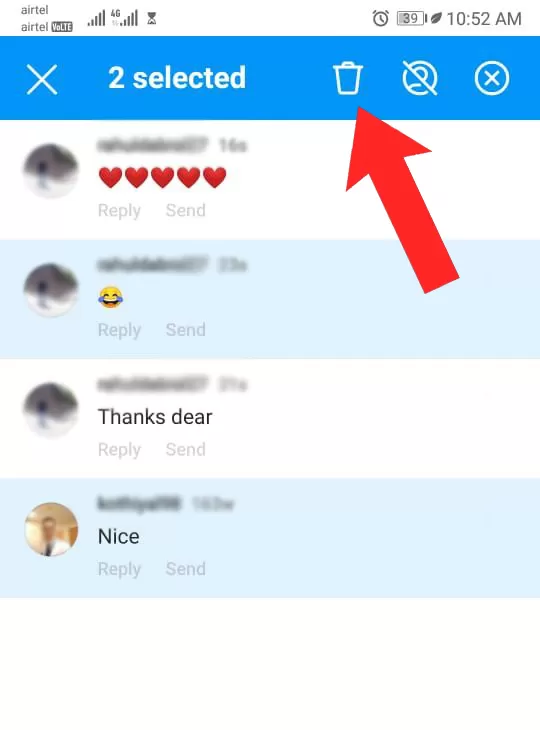
Yorumun silindiğini bildiren bir afiş ekranın en üstünde görünecektir. Fikrinizi değiştirirseniz yorumu geri yüklemek için “Geri Al” düğmesine dokunmak için birkaç saniyeniz var.
Instagram yorumları bilgisayardan nasıl silinir?
Instagram mobil uygulaması yerine web tarayıcısı kullanıyorsanız, sakıncalı yorumları birkaç tıklamayla kaldırabilirsiniz.
Adım 1 : Instagram’ı bir web tarayıcısında açarak kaldırmak istediğiniz yorumun bulunduğu gönderiye gidin.
Adım 2 : Bir gönderiye tıkladığınızda, gönderideki tüm yorumları tek bir pencerede görebilirsiniz.
Adım 3 : Silmek istediğiniz yorumun üzerine gelerek sağındaki üç noktaya tıklayın.
Adım 4 : Açılan pencerede Sil seçeneğine tıklayın.
Android ve iPhone’da Instagram yorumları toplu olarak nasıl silinir?
Instagram, birden fazla yorumu aynı anda silmenin bir yolunu sağlama kararı aldı. İhtiyacınız olan buysa, bunu aşağıdaki şekilde kullanın.
Adım 1 : Android veya iPhone’unuzda Instagram uygulamasını açın.
Adım 2 : Yorumları silmek istediğiniz gönderinin sağ üst köşesindeki üç nokta simgesine tıklayın.
Adım 3 : Üç nokta simgesine dokunarak “Yorumları Yönet” seçeneğini seçin.
Adım 4 : Artık kaldırmak istediğiniz tüm yorumları işaretleyebilirsiniz.
Adım 5 : Seçtiklerinizi kaldırmak için “Yorumları Sil”e dokunun.
Instagram’dan tek seferde en fazla 25 yorum silinebilir.
Instagram’da yorumlar nasıl kapatılır?
Canlı Instagram gönderisi için yorumları kapatma
Tüm Instagram gönderilerinizdeki yorumları tek bir düğmeyle aynı anda devre dışı bırakamazsınız. Profilinizi gizli yapmak en yakın seçeneğinizdir. Ancak Instagram, gönderi başına yorumları devre dışı bırakmanıza olanak tanır.
Adım 1 : iPhone veya Android cihazınızda Instagram uygulamasını açın ve yorumların devre dışı bırakılmasını istediğiniz gönderiye gidin.
Adım 2 : Gönderinin sağ üst köşesindeki üç noktalı menü butonuna dokunun.
Adım 3 : Karşınıza çıkan menüden “Yorumlamayı Kapat” seçeneğini seçin.
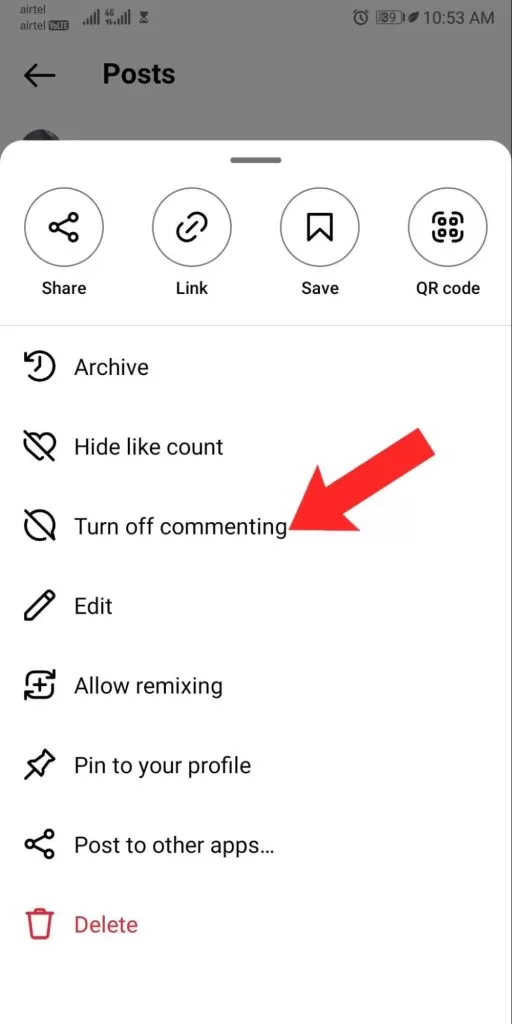
Yorum bölümü hemen kaybolacaktır. Takipçilerin artık yeni yorum gönderemeyecek ve önceki yorumlar herkes tarafından görülemeyecektir.
Bu seçim istediğiniz zaman değiştirilebilir. Tüm yorumları geri yüklemek için gönderinin üç noktalı menü düğmesine dokunun ve “Yorumlamayı Aç” seçeneğini seçin. Yorumları belirli bir profilden gizlemek için Kısıtla özelliğini deneyin. İhtiyacınız olursa bundan sonra da herkese açık yorumları görüntüleyebilirsiniz.
Instagram’da paylaşım yapmadan önce yorumları kapatma
Bir gönderiyi yayınlamak üzereyken, insanların gönderiye yorum yapmasını istemediğinizin farkında olabilirsiniz. Bu durumda Instagram, gönderi yayına girmeden hemen önce yorumları devre dışı bırakmanıza izin verecektir.
Adım 1 : Gönderinize eklemek istediğiniz medyayı seçtikten sonra “Yeni Gönderi” ekranına ulaşacaksınız. Burada bir başlık ekleyebilir ve kullanıcıları etiketleyebilirsiniz.
Adım 2 : Ekranın en alt kısmında bulunan “Gelişmiş Ayarlar” seçeneğini seçin.
Adım 3 : “Yorumlamayı Kapat” seçeneğine tıklayın ve Geri butonuna basın.
Adım 4 : Yorum özelliğini devre dışı bırakarak gönderiyi paylaşmak için, paylaşmaya hazır olduğunuzda “Paylaş” düğmesine dokunun.
Daha sonra fikrinizi değiştirirseniz yorumları istediğiniz zaman tekrar etkinleştirebilirsiniz. Instagram gönderisinin sağ üst köşesindeki menü düğmesine dokunarak “Yorumlamayı Aç”ı seçin. Ayrıca, yorumları yalnızca takipçilerinizle veya Instagram ayarlarında takip ettiğiniz kişilerle sınırlayabilirsiniz.
Yorumlar Instagram’da görünmüyor
1.Instagram’da yorumların görünmemesinin nedenleri
Çeşitli nedenlerden dolayı yorumları görüntüleyemeyebilirsiniz, örneğin:
- Belirli bir gönderide, hesap sahibi yorumları engelledi
- Kullanıcı, gönderilerine yorum alma seçeneğini engellemiş olabilir
- Bir gönderiye yapılan yorum, zayıf bir internet bağlantısına sahiplerse hemen görüntülenmeyecektir
- Hesap sahibi saldırgan yorumları gizlemişse ve yorumlar bölümünde kullanılmışsa, kaldırılacak ve bunları göremeyebilirsiniz. Instagram, kullanıcılara “saldırgan yorumları gizle” seçeneği sunarak yorum bölümlerini fark etmelerini sağlar. Uygulama, kullanıcılar tarafından bırakılan saldırgan yorumları gizleyecektir
- Kullanıcı, “manuel filtre” kullanarak yorumdaki hangi kelimelerin gösterileceğini veya gösterilmeyeceğini seçebilir.
- Bir kullanıcı, yorumunu Instagram yorum filtreleme aracıyla filtreleyerek gizleyebilir
- Bir kullanıcının sunucu sorunları veya uygulama aksaklıkları gibi çeşitli teknik nedenlerden dolayı bir gönderideki yorumu görememesi mümkündür
- Instagram’ı en son sürüme güncellemediyseniz yorumları görüntülerken bazı sorunlarla karşılaşabilirsiniz
2.Instagram’da yorumlar görünmüyor sorunu nasıl düzeltilir?
Instagram’ı son sürüme güncelleyin
Instagram, ilk adımlardan biri olarak uygulama güncellemelerini kontrol etmeyi öneriyor. Birçok kullanıcının Instagram yorumlarının yayınlanmaması veya gösterilmemesi konusunda şikayette bulunmuş olması mümkün. Sonuç olarak Instagram harekete geçebilir ve en son güncellemede gerekli hata düzeltmelerini içerebilir. Bunun dışında, güncel olmayan bir Instagram uygulaması yorumlarla ilgili sorunlara neden olabilir.
İnternet bağlantınızı test edin ve değiştirin
Evet, Instagram’da yorum yapmak aşırı bant genişliği veya hız gerektirmez. Ancak, Instagram’daki “Yorum gönderilemedi” hata mesajı sıklıkla zayıf bir bağlantıdan kaynaklanabilir. Ayrıca, yorumlar bölümünün yüklenirken takılmasının başlıca nedenlerinden biri olduğu açıktır. İnternet hızınızın makul olduğunu düşünüyorsanız, bağlantınızı iyileştirmek için aşağıdaki adımları izleyin.
- İnternet/Wi-Fi yönlendiricinizi yeniden başlatın
- Wi-Fi ve Mobil İnternet arasında geçiş yapın
- Uçak Modunu açın ve ardından kapatın
Instagram önbelleğini temizle
Instagram, kullandığınız kadar önbelleğe alınmış verileri depolar ve biriktirir. Özellikle de resimlere bakmak ve akışınızda gezinmek için çok zaman harcıyorsanız. Sonuç olarak, bunu temizlemeden uzun süredir Instagram kullanıyorsanız, uygulamanın gezinmesinin yavaş hissettirdiğini fark edebilirsiniz. Ayrıca, Instagram yorumlarının yüklenmesini veya gösterilmesini engellemek gibi belirli uygulama işlevlerini engellediği de gözlemlenmiştir. Bu, Android kullanıcıları için sistem ayarlarından temizlenebilir. iPhone kullanıcıları için, önbelleği temizlemek için Instagram’ı yeniden yüklemeniz gerekir.
Instagram kurallarını takip edin
Instagram’da yasaklanmayı veya engellenmeyi önlemek için aşağıdakilerden emin olun:
- Yorum başına en fazla beş @ bahsetme olabilir
- Aynı yorumu aynı anda birden fazla gönderiye bırakmamalısınız.
- Yorumunuzda en fazla 30 hashtag kullanabilirsiniz
- Birden fazla yorumu aynı anda yayınlamayın. Yorumlarınızı aralıklı olarak yayınlamaya çalışın
Uygulama yorumlarınızın ve etkileşimlerinizin daha gerçekçi görünmesini sağlamak için bu ipuçlarını kullanabilirsiniz. Sonuç olarak, bot olarak tanımlanma şansınız daha düşüktür. Ayrıca, her gün bırakabileceğiniz yorum sayısının şu anda 180 ila 200 ile sınırlı olduğunu unutmayın. Bu sayı, takipçileriniz arttıkça ve sayfanız daha gerçekçi göründükçe artacaktır.